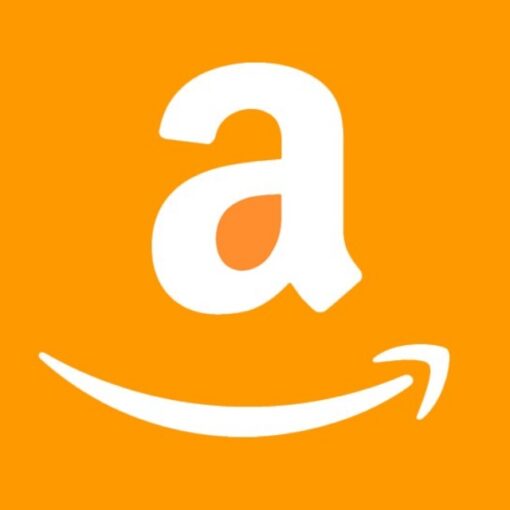Ao contrário das versões anteriores do sistema, o Windows 10 traz uma aparência mais simples e com poucas cores. O novo estilo visual segue a tendência de interface minimalista que a Microsoft adotou nos produtos, mas que não agrada a todos os usuários. Confira como modificar o tema padrão do Windows 10 para ativar a coloração da barra de título das janelas. Como ativar o menu Iniciar em tela cheia no Windows 10 Aprenda a ativar a coloração das janelas do Windows 10 (Foto: Reprodução/Helito Bijora) Passo 1. Abra o Windows Explorer e acesse a pasta “C:\Windows\Resources\Themes”. Em seguida, faça uma cópia da pasta “aero”; Acesse a pasta de temas e faça uma cópia dos arquivos (Foto: Reprodução/Helito Bijora) Passo 2. Renomeie a cópia da pasta para “Windows” (sem aspas); Renomeie a pasta copiada (Foto: Reprodução/Helito Bijora) Passo 3. Abra a pasta que acabamos de renomear e faça o mesmo com o arquivo “aero.msstyles” – renomei-o para “Windows.msstyles”; Renomeie o arquivo do tema (Foto: Reprodução/Helito Bijora) Passo 4. Agora, abra a pasta “pt-BR” e renomeie o arquivo “aero.msstyles.mui” para “Windows.msstyles.mui”; Renomeie o arquivo do tema (Foto: Reprodução/Helito Bijora) Passo 5. Volte à pasta “Themes”, do primeiro passo, e copie o arquivo “aero.theme” para a área de trabalho; Faça uma cópia do tema para o desktop (Foto: Reprodução/Helito Bijora) Passo 6. Abra o Bloco de Notas e arraste o arquivo “aero.theme” para dentro da janela; Abra o arquivo usando o Bloco de Notas (Foto: Reprodução/Helito Bijora) Passo 7. Localize a linha “Path=%ResourceDir%\Themes\Aero\Aero.msstyles” – logo abaixo de “[VisualStyles]” e altere para “Path=%ResourceDir%\Themes\Windows\Windows.msstyles” (sem aspas); Edite o tema usando o Bloco de Notas (Foto: Reprodução/Helito Bijora) Passo 8. Salve o arquivo aberto pelo Bloco de Notas e, por fim, dê um duplo clique sobre ele para ativar o novo tema. Salve as modificações e aplique o tema (Foto: Reprodução/Helito Bijora) Pronto! O novo tema será aplicado e o Windows ganhará janelas com barras de título coloridas. Para alterar a cor de destaque acesse as configurações de personalização . Qual o melhor Windows de todos os tempos? Comente no Fórum do TechTudo. saiba mais Como remover a marca d’agua do Windows 8, 8.1 e 10 Como deixar o Windows 10 mais rápido em computadores antigos Como configurar um aplicativo padrão para e-mail e web no Windows 10
You may also like
[ad_1] A Amazon anunciou um novo programa que recompensa para consumidores por informações sobre compras feitas fora da gigante. O Amazon Shopper Panel, […]
A Samsung já anunciou seu primeiro smartphone com Tizen e ele chegou até a ser comparado com o Galaxy S5, mas o […]
Mortal Kombat 9 chegou ao PS3 , Xbox 360 , PS Vita e PCs com a tarefa de revitalizar a série de […]
[ad_1] O comitê de inteligência do Senado dos Estados Unidos deseja regulamentar um programa do Pentágono e estipular novas regras para a […]